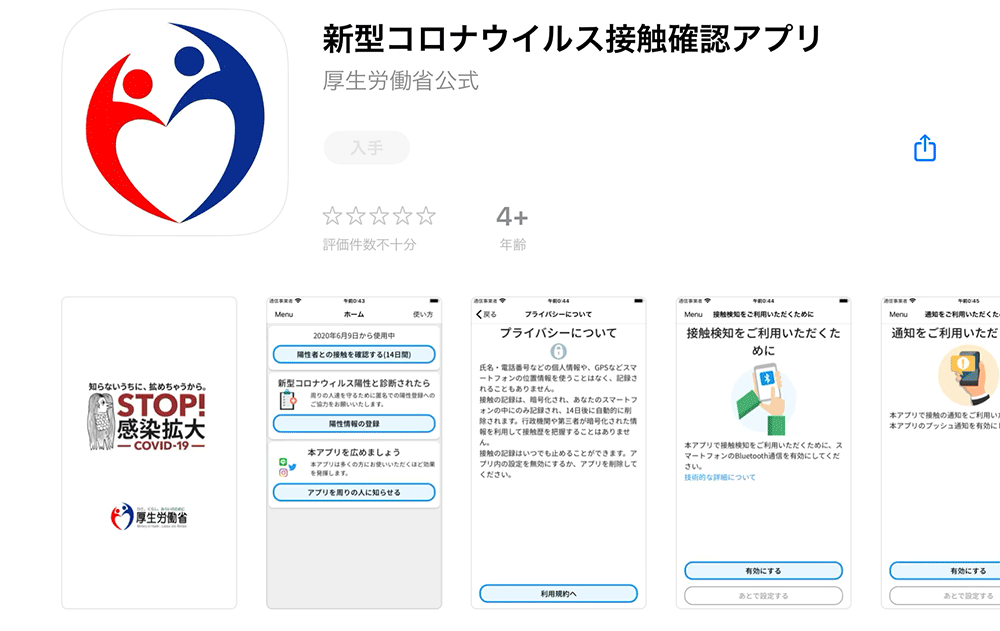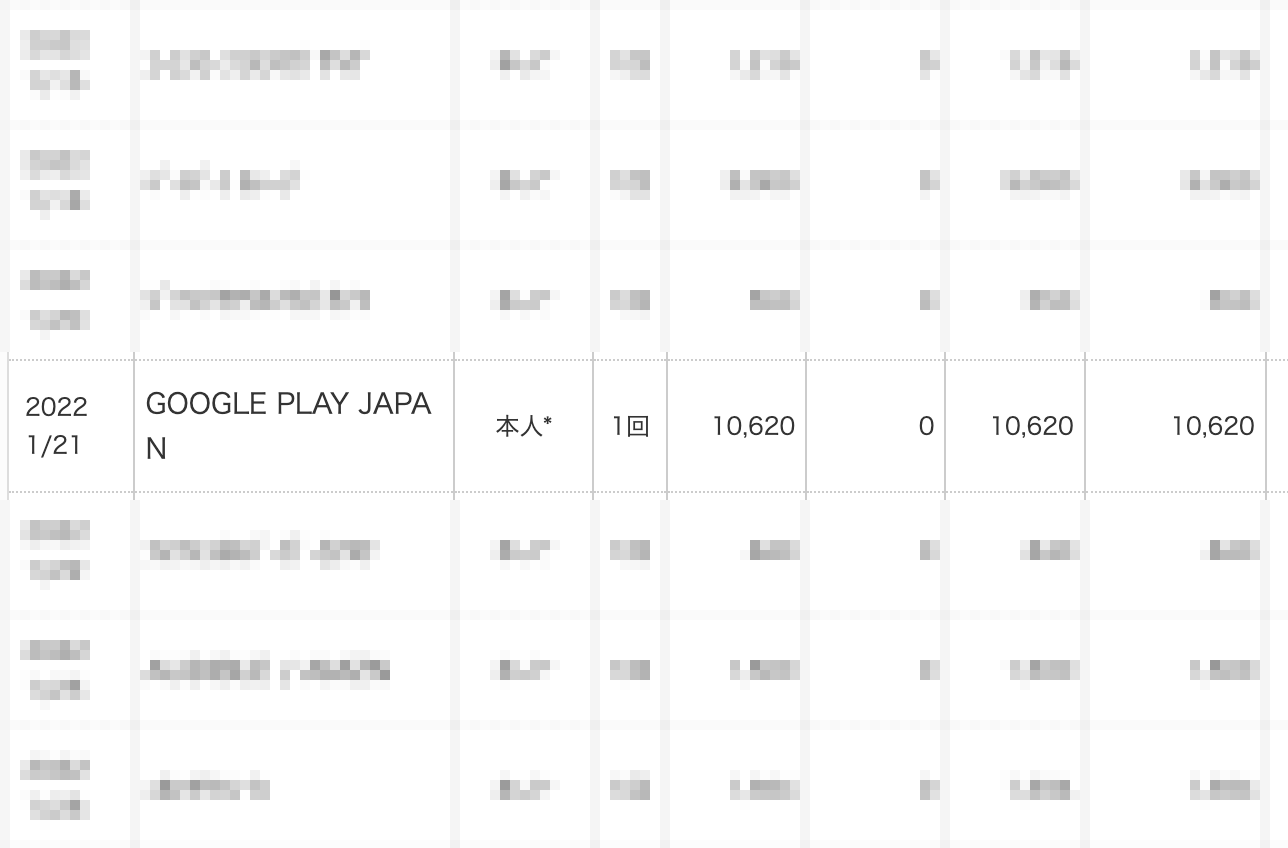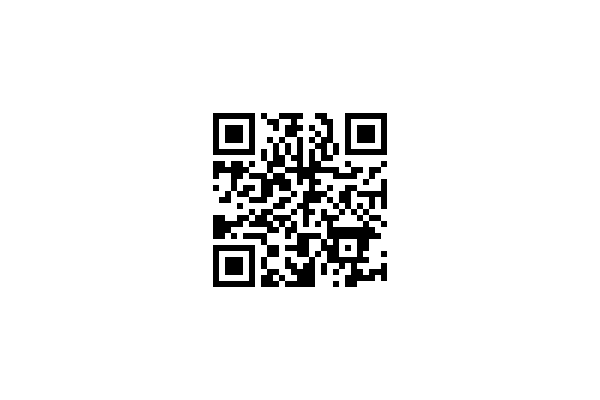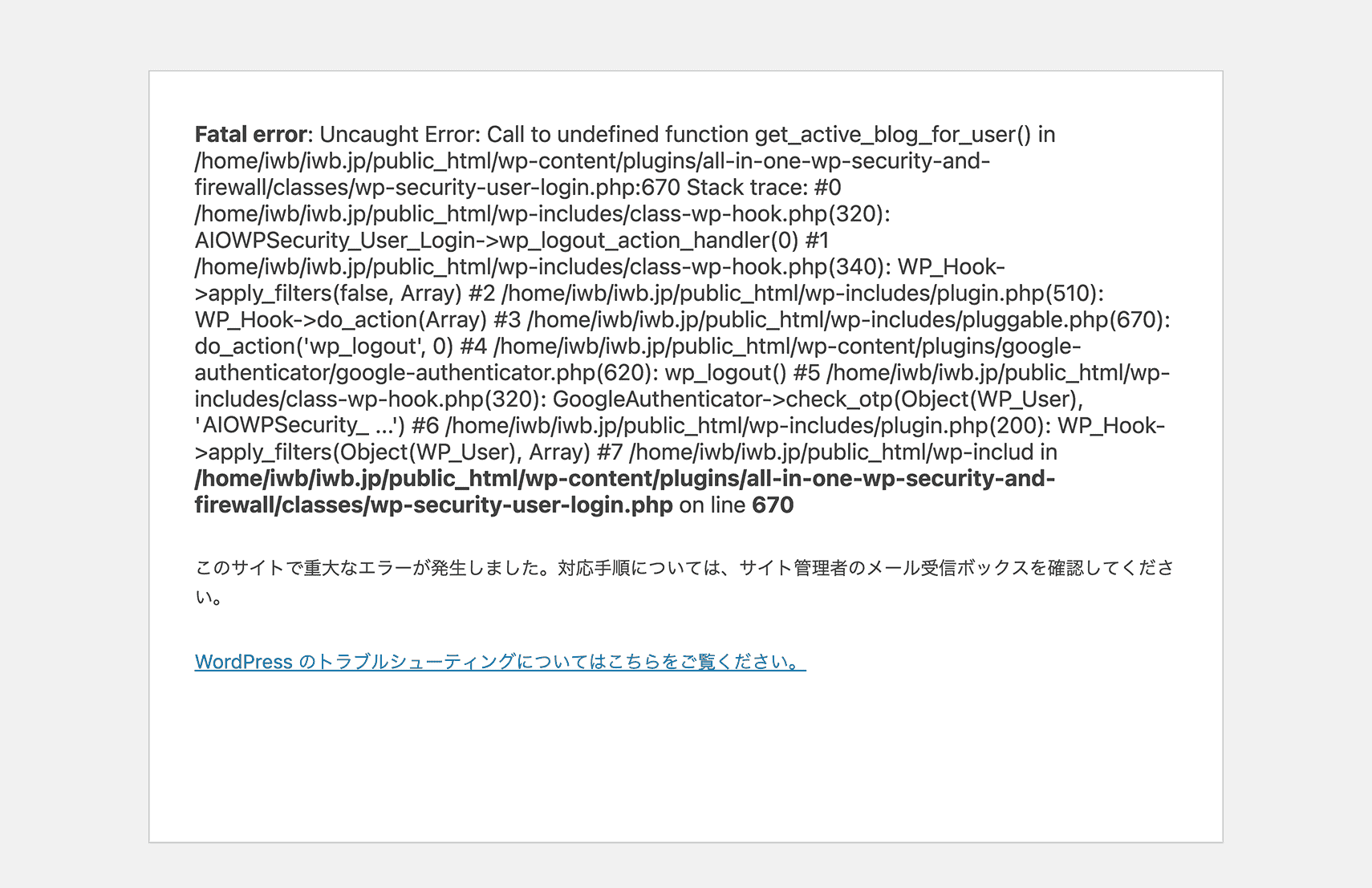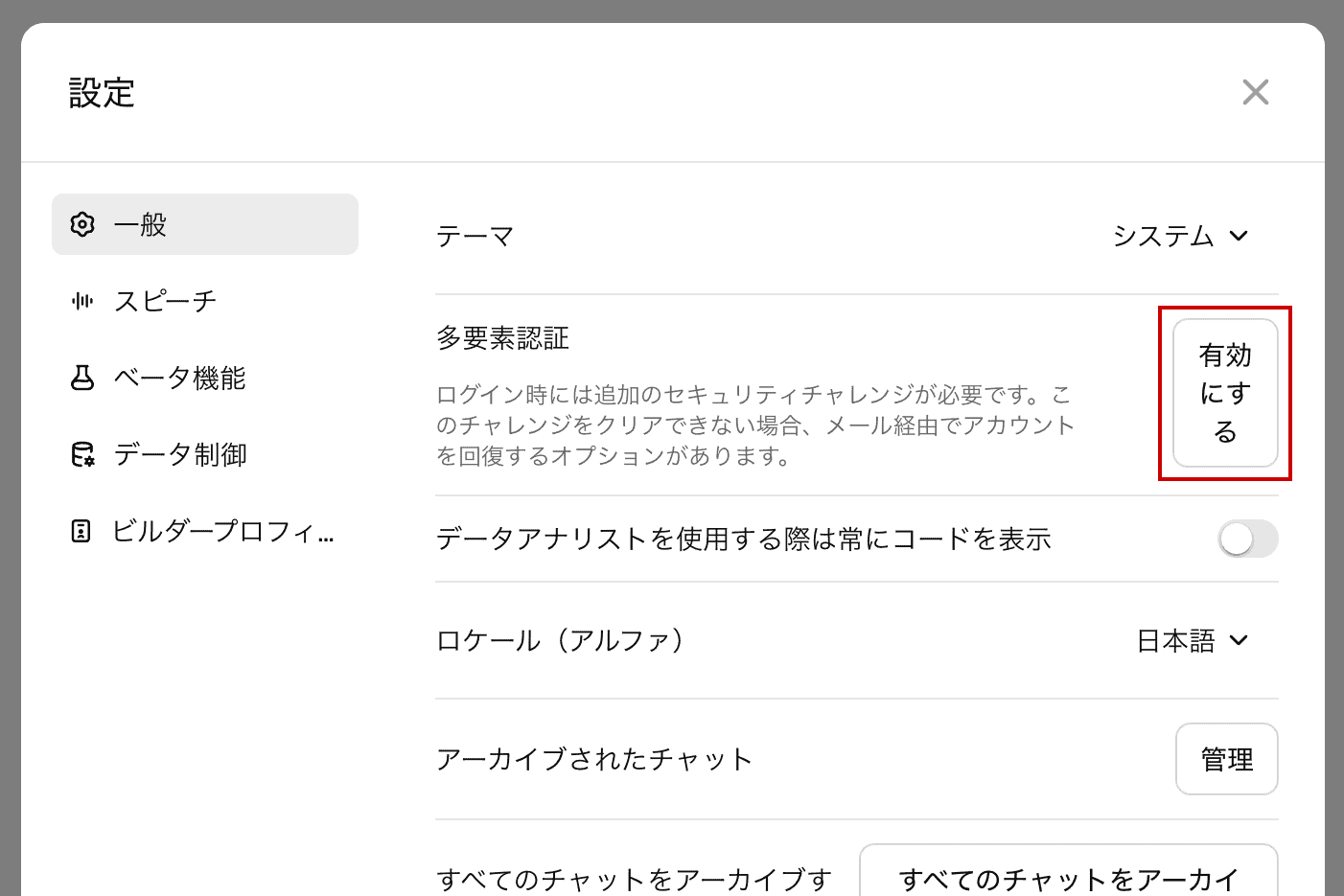
多要素認証(二段階認証)とは
多要素認証(二段階認証)は、アカウントやシステムへのアクセスを確立するためのセキュリティ手法の一つです。
多要素認証(二段階認証)を設定するとユーザーを自身のアカウントにログインする際に、認証アプリの6桁のワンタイムパスワードを入力する必要があります。
これにより、不正アクセスやハッキングからの保護が強化されます。
ChatGPTを使用されている方は多要素認証(二段階認証)を設定すれば、悪意を持った第三者による不正アクセスを防止できます。
多要素認証(二段階認証)の設定方法
まず、ChatGPTにアクセスしてログインします。
ログインしたら、左下のユーザー名をクリックして「設定」を押します。
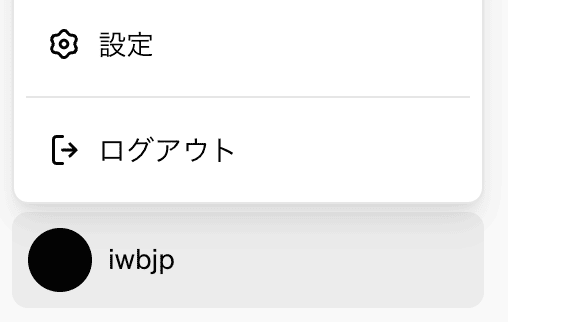
日本語の「設定」ではなく英語の「Settings」になっている場合は、Languageを「日本語」に変更すれば日本語の「設定」で表示されます。
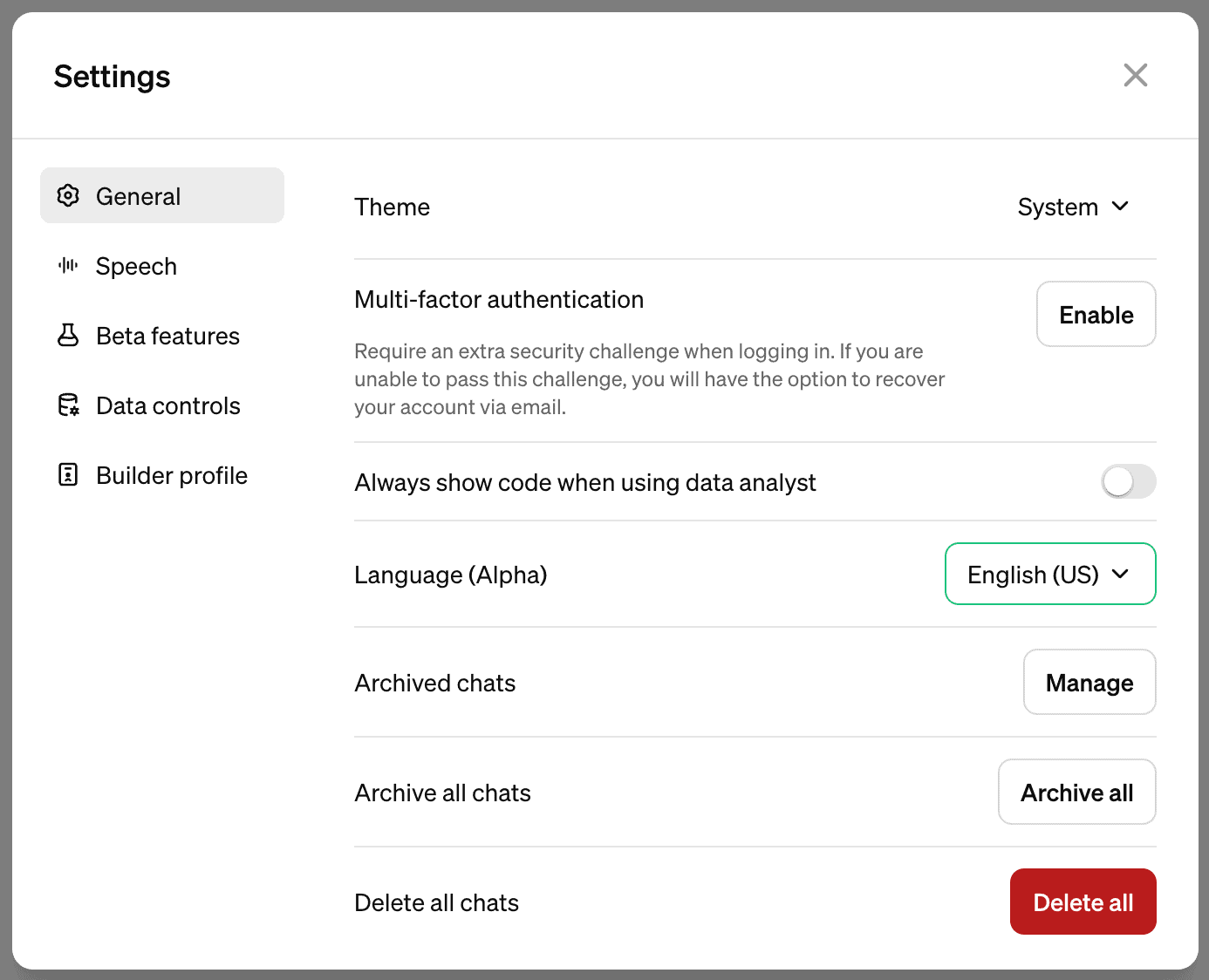
設定を押して一般項目が表示されたら、多要素認証の「有効にする」をクリックします。
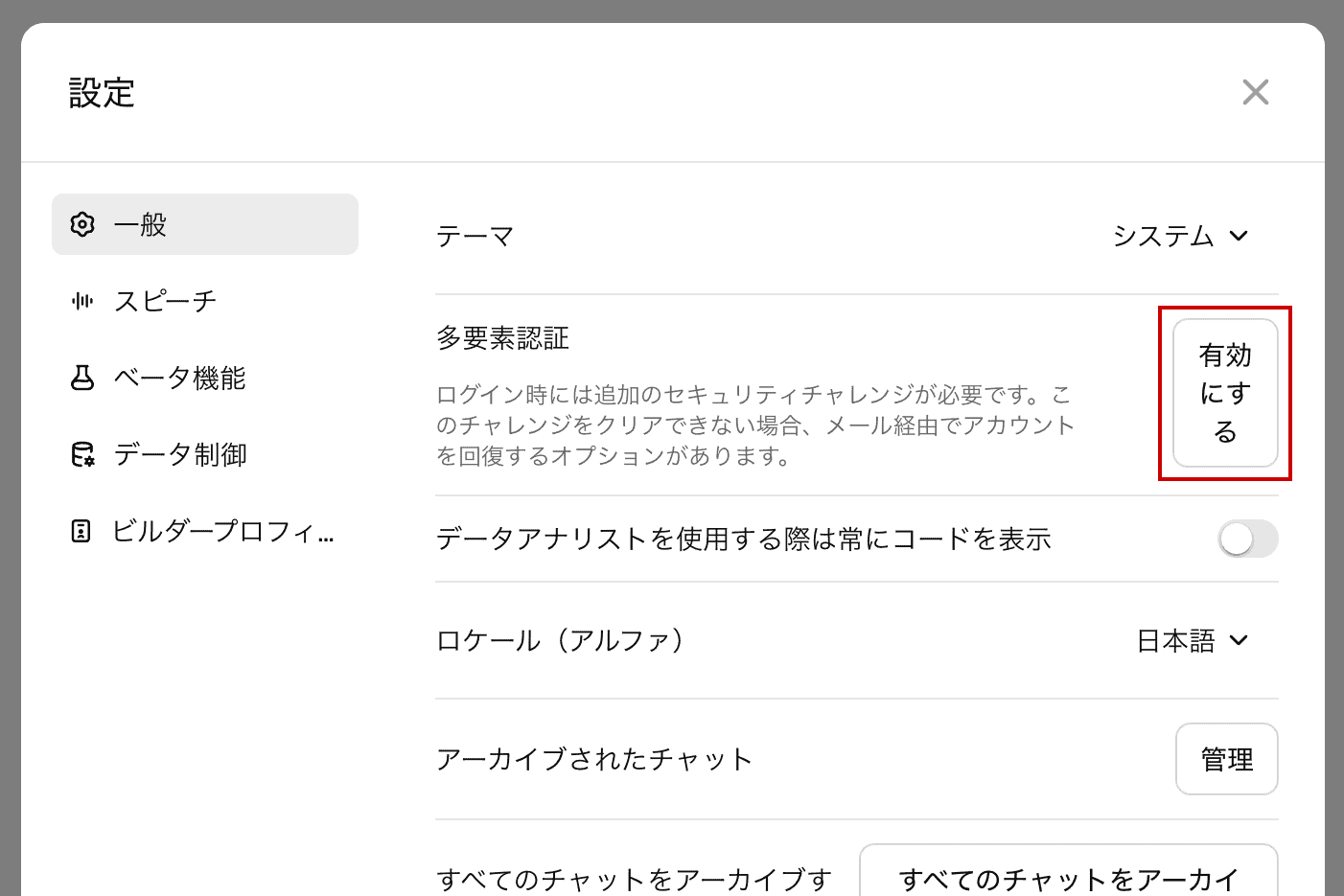
「有効にする」をクリックすると、認証アプリに登録するためのQRコードが表示されるので、認証アプリのQRコード読み取り機能で読み込んで登録します。
認証アプリをスマートフォンにインストールされていない方は、Google Authenticatorという認証アプリがオススメです。
こちらをインストールして、認証アプリでQRコードを読み込んで登録してください。
Google Authenticator (App Store)
Google Authenticator (Google Play)
認証アプリの登録が完了しましたら、ワンタイムコードを入力して「続ける」を押します。
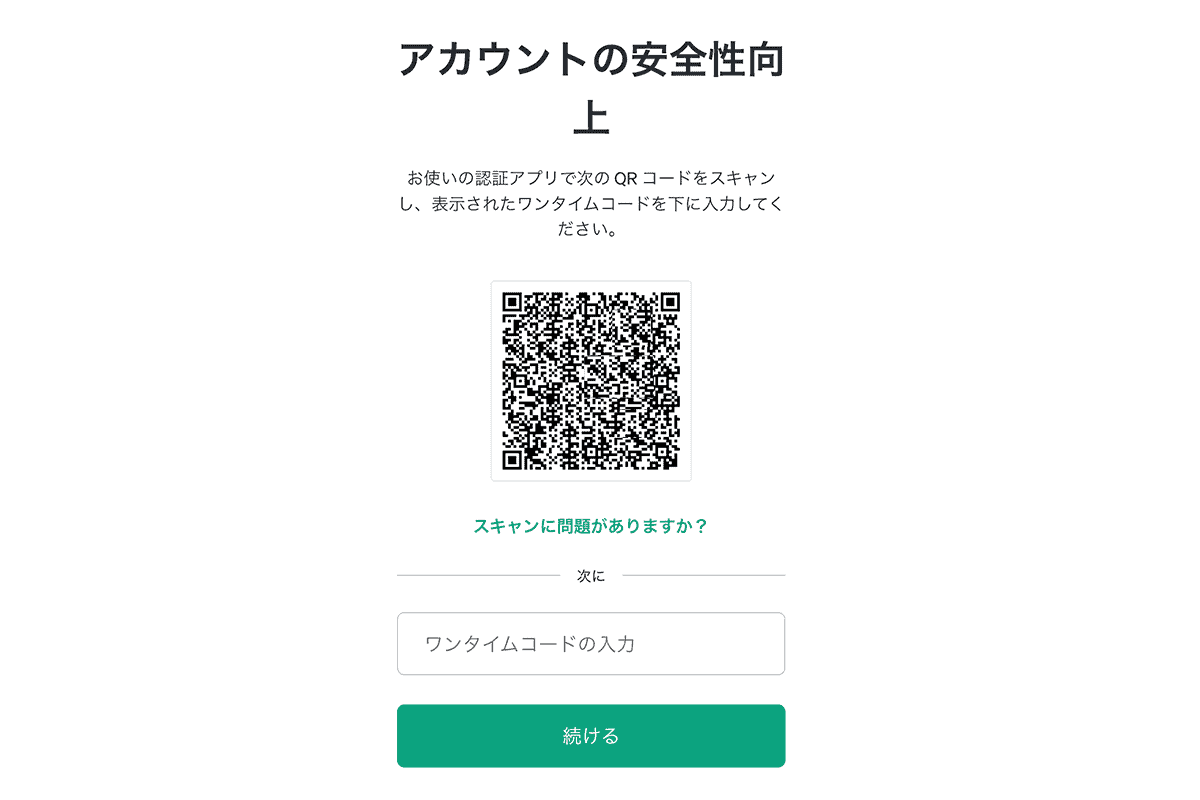
最後に万一の場合に利用できるリカバリーコードが表示されるので、保存して「続ける」をクリックすれば設定完了です。
設定が完了すると、設定画面の多要素認証に「有効」と表示されます。
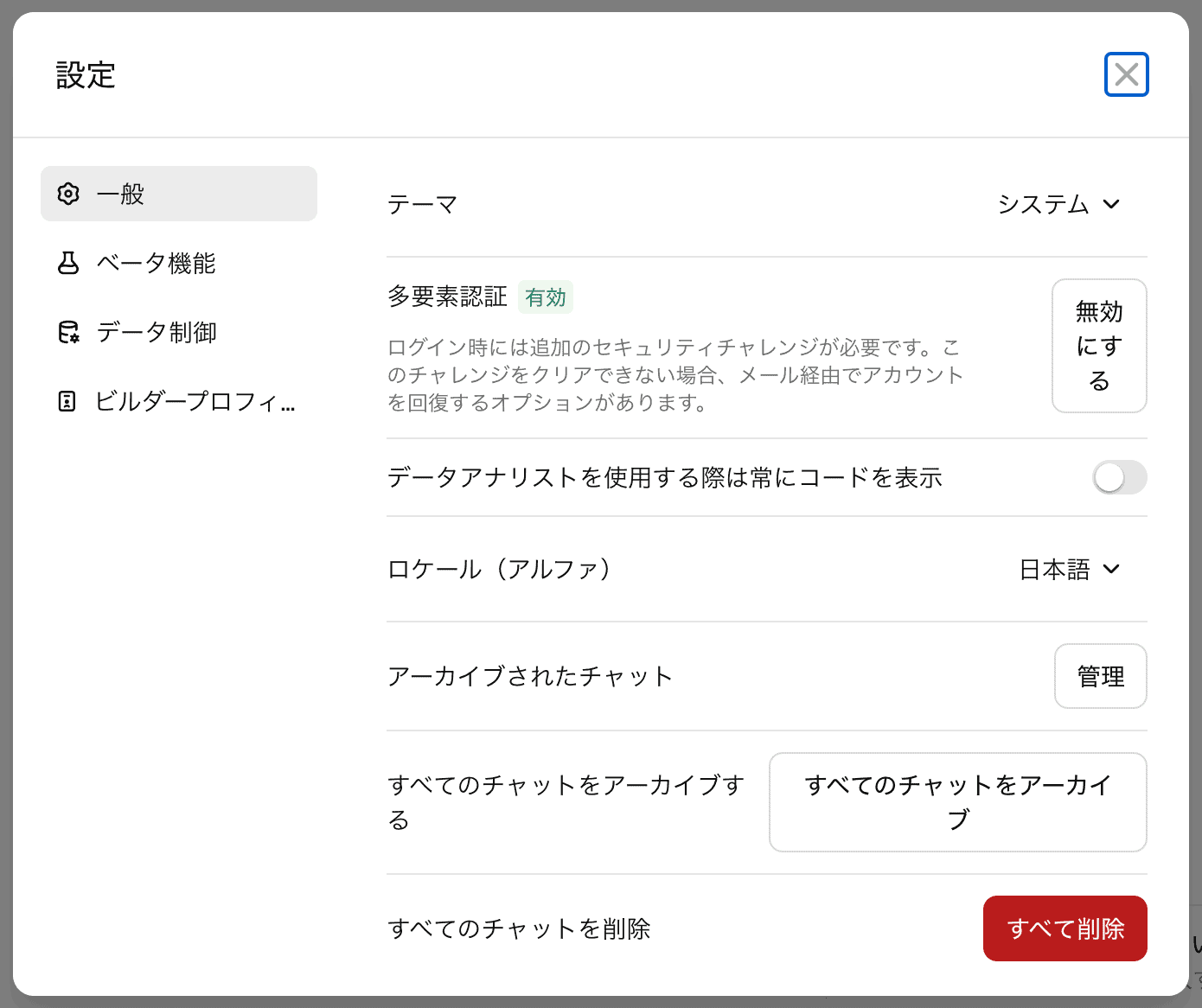
試しにChatGPTをログアウトして、再ログインすると、いままでは表示されていなかった、ワンタイムコードの入力画面が表示されます。
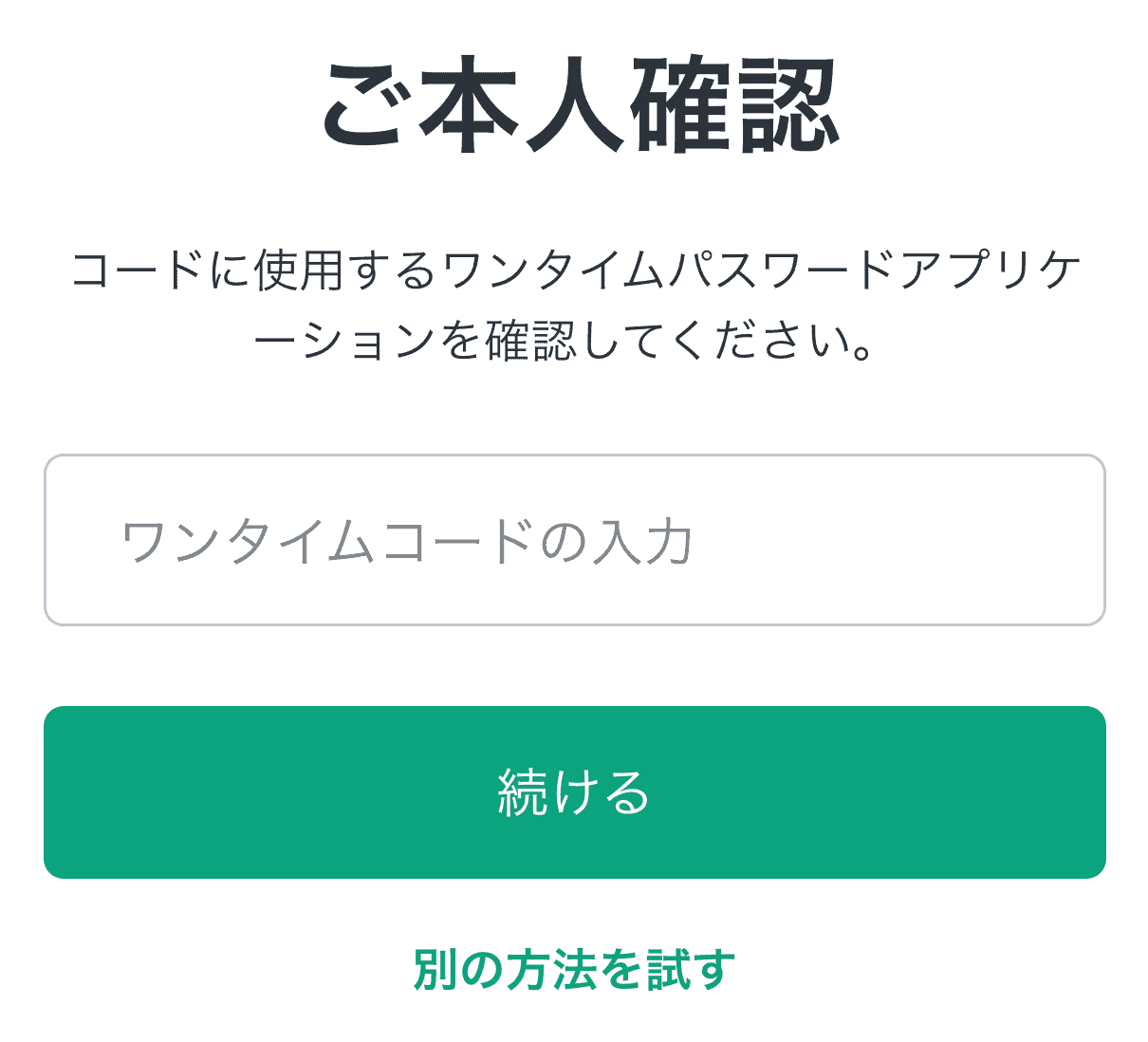
ワンタイムコードの入力があることで、第三者にアカウントとパスワードが盗まれたとしても、それだけでログインされることはなくなるため、セキュリティーが大幅に向上します。
そのため、特に仕事で使用されている方は、必ず設定したほうが良いです。